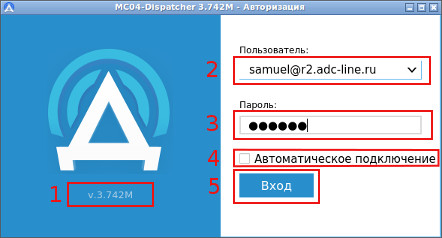| Version 3 (modified by , 9 years ago) ( diff ) |
|---|
Руководство по работе с пультом диспетчера MC04Dispatcher
В этом документе описан старт программы, вход в систему диспетчерской связи, а также кратко описаны основные элементы ее пользовательского интерфейса. Подробное описание работы с пультом диспетчерской связи находятся в отдельных документах.
Запуск программы
Для запуска пульта диспетчерской связи запустите на выполнение файл MC04Dispatcher (в случае использования Windows - MC04Dispatcher.exe). В настоящее время у программы нет опций, передаваемых в командной строке.
Диалог аутентификации
После запуска пульта диспетчера появляется окно аутентификации:
Окно содержит следующие основные элементы:
- версия программы;
- строка ввода URI пользователя;
- строка ввода пароля пользователя;
- чекбокс установки автоматического подключения при старте программы;
- кнопка подключения (входа в систему).
Интерактивное подключение
Для того чтобы начать работу в системе диспетчерской связи необходимо пройти аутентификацию. Введите в строке "Пользователь" свой SIP URI, состоящий из имени пользователя, символа "@" и имени хоста (домена).
При успешном входе в систему пульт запомнит введенный URI, и при последующих входах можно будет кликнуть мышью знак "v" в правой части строки ввода и выбрать свой URI в выпадающем списке.
В строке "Пароль" введите свой пароль, затем нажмите Enter или кликните мышью кнопку "Вход". Пульт диспетчера предпримет попытку соединиться с указанным сервером. Ход процесса подключения и аутентификации будет отображаться в строке состояния в нижней части окна аутентификации. В случае возникновения какой-либо ошибки в процессе подключения к серверу, в нижней части окна аутентификации отобразится сообщение о возникшей ошибке, у пользователя будет возможность изменить введенные данные (URI пользователя, пароль) и повторить попытку входа. В случае успешного подключения окно аутентификации пропадет с экрана, и появится главное окно программы.
Автоматическое подключение
Пульт диспетчерской связи MC04Dispatcher имеет возможность автоматического (без участия пользователя) подключения. Для активации автоматического подключения введите URI и пароль пользователя, как и при интерактивном подключении, но перед нажатием кнопки "Вход" установить чекбокс "Автоматическое подключение".
Внимание! При активации автоматического подключения введенный пароль будет записан в файл конфигурации программы и, таким образом, может стать доступным любому, кто имеет права чтения этого файла. Не активируйте эту функцию, если доступ к файлу имеют лица, которым Вы не хотели бы сообщать пароль.
После нажатия кнопки "Вход" пульт выполнит вход в систему как обычно, однако при последующих запусках программы вход в систему будет выполняться автоматически без участия пользователя.
Главное окно программы
Attachments (2)
-
screen1.jpg
(32.1 KB
) - added by 9 years ago.
Диалог аутентификации
-
screen2.jpg
(38.7 KB
) - added by 9 years ago.
Главное окно программы
Download all attachments as: .zip